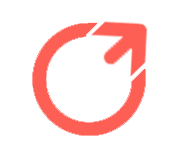如果你有一部三星Galaxy手机或平板电脑,你可能知道你的设备包含了比你可能使用的更多的功能.
然而,你不会想在不知道的情况下把严肃的功能留在桌面上,特别是当涉及到帮助你在日常生活中完成更多工作的功能时.
三星One用户界面的工作效率功能远远超过了其他版本的Android.
一旦你意识到你能做的一切,你很可能会找到一个适合你的选项.
除此之外,你可能不知道你的三星Galaxy设备有隐藏的快捷方式来复制和粘贴文件或文本,以及在不同设备之间移动复制的内容的方法.
如果这听起来令人兴奋,那就等着你学习S的钢笔技巧吧,它会让你感觉自己像是挥舞着魔杖的生产力巫师.
在我们深入讨论之前,您应该意识到,虽然这些功能中的大多数都可以在一个UI5.
0和更高版本上运行,但有几个功能可能仅限于一个UI6.0.你可以通过进入设置>关于手机/平板电脑>软件信息并查看一个用户界面版本下的数字来检查你的版本.
因此,以下是三星Galaxy设备的一些最好的工作效率功能.
在三星Galaxy手机上,两个应用程序在分屏状态下打开,在平板电脑上打开三个应用程序,对于追求工作效率的人来说,这是非常棒的.
然而,如果有两个特定的应用程序你经常作为一对 使用--例如,两个基本的安卓工作应用程序,比如一边是Google Docs,另一边是网络浏览器--让它们都以你喜欢的方式显示可能是一大痛苦.
值得庆幸的是,三星已经加入了一项名为App Pair的功能,以解决这个问题.
它将两个应用程序保存为分屏对,允许您保存快捷方式以同时打开这两个应用程序对.
要保存应用程序对:从现在开始,您可以点击保存的快捷方式,以分屏模式立即启动两个选定的应用程序.
如果您对三星Galaxy生态系统感兴趣,您可能知道Samsung Dex.
这项功能可以让你在窗口模式下运行应用程序,底部有一个任务栏,模仿ChromeOS等轻量级电脑操作系统,从而将你的手机或平板电脑变成台式电脑.
在手机上,Dex要求你通过HDMI、DisplayPort或使用Miracast等标准以无线方式将手机连接到外部显示器,而在平板电脑上,Dex接口可以在平板电脑的显示屏上本地运行,也可以在外部显示器上运行.
要激活Dex,您只需将设备插入辅助显示器或按住快速设置中的Dex快捷键即可进行无线投射.
在平板电脑上,你只需从快速设置中打开Dex,然后在你的设备上运行它.
三星最近更新了基于Android 14的One UI 6.
0,推出了它所称的适用于平板电脑的新Dex,它通过在Windows中运行应用程序,但保持正常的主屏幕,区分了普通Android和Classic Dex之间的差异.
对于那些想要在设备上同时使用触摸、笔、键盘和鼠标输入而不需要第二个显示屏的人来说,它非常有效.
既然你已经掌握了三星Galaxy手机和平板电脑的One UI界面强大的多任务功能,你可能正在寻找更多方法来同时使用多个应用程序.
如果不能将照片复制和粘贴到电子邮件中,那么将电子邮件放在屏幕的一边,而将图库或文件放在另一边又有什么用呢?嗯,你不仅可以做到这一点,而且你可以用比你想象的少得多的步骤来做到这一点.
你再也不会在Android上使用默认的复制和粘贴方式了.
一般来说,你可以在一个应用程序中按住某个元素,无论是选定的文件还是选定的文本,然后将其弹出,并将其固定在手指上.
然后,你可以在同一个动作中将其拖到另一个应用程序上.
例如,如果你有上面使用Gallery和Gmail的场景,你可以将一张照片,甚至整个相册,拖到你正在撰写的电子邮件上.
你也可以一次选择多个文件或文件夹,这实际上是所有现代Android设备都会使用的技巧.
只需按住要选择的文件范围中的第一个文件即可.
一次它突出显示时,将手指拖到该范围内的最后一个文件上.
它以及介于两者之间的所有文件现在将被选中.
如上一段所述,继续按住以弹出文件进行拖放复制.
即使你要粘贴的应用程序不在屏幕上,这个技巧也是有效的.
你可以按住弹出一个文件或一段文本,然后继续按住它,同时使用其他手指导航到目标应用程序并释放它.
对于支持S笔的三星Galaxy设备来说,三星非凡的小手写笔可以让你感觉像是拼写工作巫师.
不要忽视S笔内置的强大的空中行动套件.
它们可以帮助你导航你的Galaxy手机或平板电脑.
最简单的S笔势包括基本导航,如家庭、最近和后退的默认手势.
对于所有的人,你只需按下S笔下的按钮,做出手势,然后松开按钮.
与其在这里解释如何操作,你应该去Galaxy手机或平板电脑上的设置>高级功能>S笔>空中操作,那里有详细的视觉辅助说明.
默认情况下,主要手势可用于访问返回、最近和主页功能,以及激活屏幕写入或智能选择.
在握住S笔的同时,简单的上下手势可以提高或降低音量.
当播放媒体时,S笔按钮可以像旧的有线耳机上的内联控件一样使用.
一次按键播放和暂停媒体,两次按键跳到下一首曲目,三次按键后退一首曲目,依此类推.
在其他应用程序中,你可以分配S的笔势来控制基本功能.
例如,默认情况下,按下三星相机应用程序内的S笔按钮可以抓拍照片或开始录制视频,而在Chrome中,你可以设置上下手势来滚动网页,以及后退和前进手势来在浏览历史记录中后退和前进.
最后,你可以按住S笔按钮并双击屏幕,在三星笔记中创建新的笔记.
然而,你可以编辑它来启动任何应用程序.
到目前为止,我们已经探索了一些提示,可以帮助你在一台三星Galaxy设备上完成任务,但如果你同时拥有Galaxy手机和Galaxy平板电脑,怎么办?三星已经加入了旨在吸引人们进入其生态系统的功能,而在提高工作效率方面,最有用的是那些允许你在多个设备之间无缝移动任务的功能.
要想让这些功能发挥作用,你的所有Galaxy设备必须首先连接到同一个三星账户,并且必须打开蓝牙.
三星声称,他们还必须连接到相同的Wi-Fi网络,但本文作者目前正在他的5G手机和Wi-Fi平板电脑上使用这些功能,因此三星自己的文档可能已经过时.
为了安全起见,在Wi-Fi上设置两个设备.
在任何情况下,下一步都是进入设置应用程序的连接设备部分,并启用标记为“在其他设备上继续应用程序”的切换.
一旦完成,连续性功能就应该开始工作了.
首先,你复制到手机剪贴板上的任何文本或媒体都可以粘贴到你的平板电脑上,反之亦然.
仅此一项就非常有用,特别是在需要将手机上收到的双因素验证码粘贴到平板电脑上的网页或应用程序等常见情况下.
不过,更好的是,通过重新开始使用另一台设备,可以继续从一台设备停止的地方继续.
在一台设备上使用完三星互联网或Samsung Notes之后,你只需进入另一台设备上的应用程序切换器,你就会在那里找到它,就在你离开的地方等着你.
设置你们共同使用的应用程序对,使用Dex将你的手机或平板电脑转变为电脑,按住在应用程序之间复制和粘贴.